远程连接服务器或者工作站的时候,通常不能打开一个GUI图形用户,而且在打开过程中会出现诸如:
(gedit:46927): Gtk-WARNING **: cannot open display:或者:
指令名:Cannot connect to display的提示。那么如何解决这个问题呢?
把它分为两种链接方式:用windows下的cmd链接远程的linux,另一种是用本地的linux系统链接远程的linux(两种的远程机器均为linux系统,我感觉不是linux系统也没关系吧!)。
假设两台机器的IP地址分别为:
IP-本地(用户可以未知,但实际怎么可能不知道呢!);
username-本地;
IP-远程(需已知用户名和密码);
username-本地。
一.远程机器和本地及其均为Linux系统
本地机器:我的是VMWare里面安装的CentOS7系统(已经安装X11图形界面);
远程机器:CentOS5多用户工作站。
保证这两台机器均可以链接以太网(需已知两台机器的以太网IPv4地址),
当采用SSH命令在本地linux的terminal下链接远程机器时:
[username-本地@IP-本地]$ ssh username@IP-远程
username@IP-远程's passwd:(输入正确的密码,通常这个密码不可见)
[username-本地@IP-远程]$
这样就连接成功了,但是即便本地机器已经安装了X11图形界面,但实际上当输入一个需要图形界面的指令时,还是无法打开图形界面,我用gedit文本编辑器做个演示:
[username-远程@IP-远程]$ gedit
(gedit:46927): Gtk-WARNING **: cannot open display:我们需要修改SSH的远程链接方式(-Y):
[username-本地@IP-本地]$ ssh -Y username@IP-远程
username-远程@IP-远程's passwd:(输入正确的密码,通常这个密码不可见)
[username-远程@IP-远程]$ gedit就会打开gedit的图形界面:

二.远程机器为linux系统,本地机器为windows系统
1.安装Xming
(1)下载地址:https://sourceforge.net/projects/xming/?source=typ_redirect
(2)安装:“下一步”式无脑安装即可。
(3)配置:打开Xming的安装目录,找到文件“X0.hosts”(刚安装的Xming改文件名一般为X0,也可能X1,此处不讨论),以文本形式打开这个文件,这个文件中的内容如下:
localhost将远程机器的IP地址添加到文件中(另起一行,一个IPv4地址占一整行),修改后文件内容如下(以IP地址为***.***.***.***为例):
localhost
***.***.***.***然后重启Xming软件。Xming软件的安装就结束了。
2.在windows的CMD下连接远程工作站(linux系统)
#你可以这样
D:\> ssh username-远程@IP-远程
username-远程@IP-远程's passwd:
[username-远程@IP-远程]$
#你也可以这样
D:\> ssh -Y username-远程@IP-远程
username-远程@IP-远程's passwd:
[username-远程@IP-远程]$
但是以上不管你加不加“-Y”,当你试图打开图形界面时候形式提示Cannot connect to display或者Gtk-WARNING **:cannot open display;这时候我们就需要在远程机器上配置X11到本地机器的Xming了。
linux的用户文件夹在/home下,在建立用户的时候会有一个隐藏文件“~/.bashrc”(“~/”表示当前用户目录,它等于“/home/username/”),由于此时无法打开图形界面,诸如gedit等一些图形编辑器都无法使用,用vi/vim编辑“.bashrc”文件,在文件中另起一行添加如下内容:
export DISPLAY=***.***.***.***:0.0其中***.***.***.***是本地机器的IPv4地址。然后source一下使其生效:
$ source ~/.bashrc然后在CMD下远程连接的linux的terminal下输入
$ gedit &就跳出了图形界面:

完!
链接
SSH的基本使用:https://blog.csdn.net/rong_toa/article/category/7563319
Xming的下载地址:https://sourceforge.net/projects/xming/?source=typ_redirect
参考文章:http://www.5iops.com/html/2012/os_0716/198.html
Frequently Asked Questions(FAQs):https://github.com/mininet/mininet/wiki/FAQ#x11-forwarding







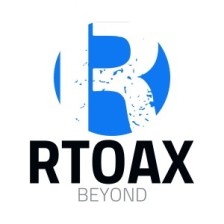

















 11万+
11万+











 被折叠的 条评论
为什么被折叠?
被折叠的 条评论
为什么被折叠?








